欢迎阅读使用 mimoLive 在 Instagram 上进行流媒体直播的综合指南。本指南专为拥有 Instagram Business 或 Creator 账户的用户设计。请按照以下简单步骤轻松设置您的直播流。
在 mimoLive 中设置文档
- 选择正确的格式:
- 打开 mimoLive 并创建新文档。
- 选择 形象代言人 作为文档格式,以符合 Instagram 9:16 的格式要求。
- Instagram 推荐的分辨率: 720×1280
- 将帧频改为 30 fps
- 视频比特率范围:2,250-6,000 Kbps
- 音频采样率44.1 千赫兹
- 音频通道布局立体声
- 音频比特率:最高 256 Kbps
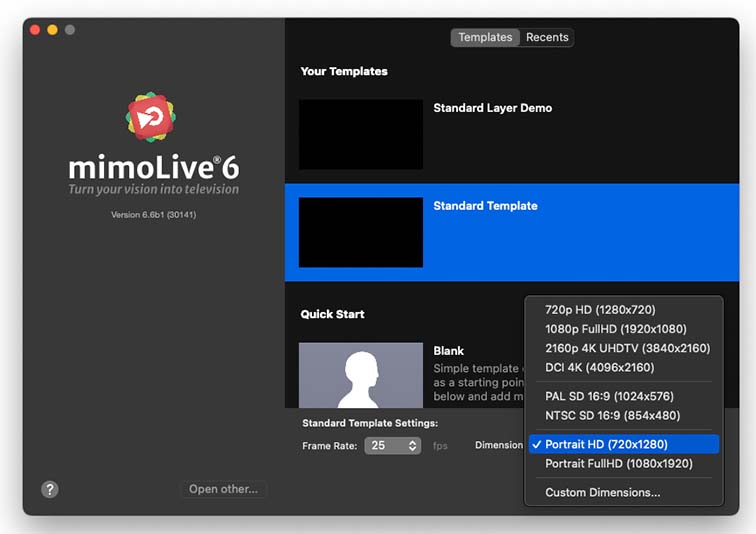
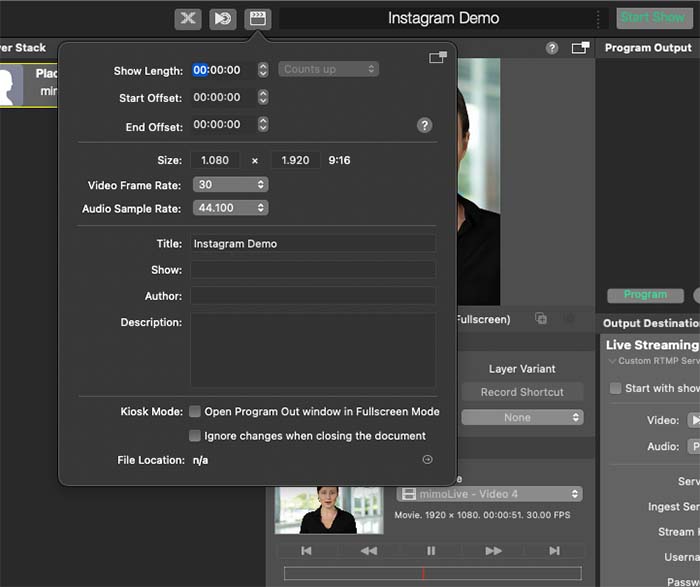
- 添加一个 现场流媒体 目的地
- 在 mimoLive 文档中,导航至输出选项。添加一个 现场流媒体 输出目的地。这样,您就可以在 Instagram 上直播您的内容。
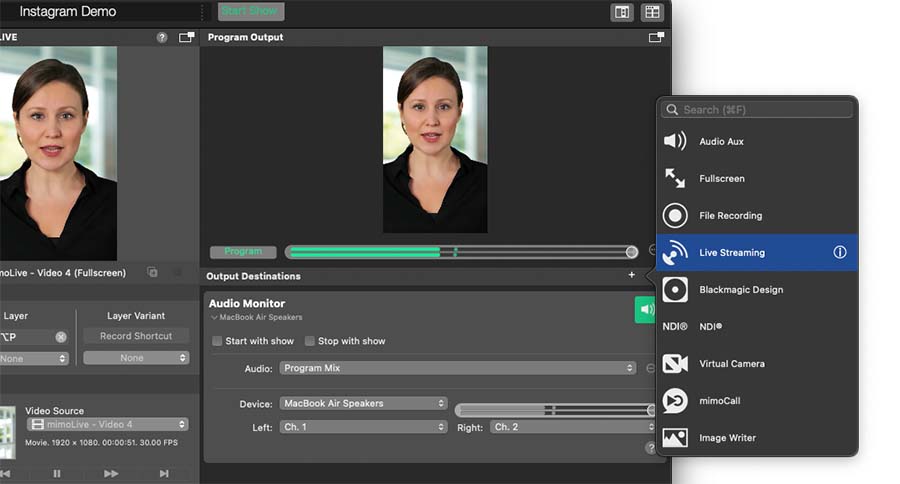
从 Instagram 获取 RTMP 流 URL 和密钥
- 访问实时视频设置:
- 登录你的 Instagram 账户。
- 点击进入 + 创建 按钮,然后选择 现场视频 从菜单中
- 设置您的直播流
- 输入直播流的标题。
- 选择受众 公众 让所有人看到或 实践 用于测试您的设置。
- 复制数据流详细信息:
- 在下一个屏幕中,Instagram 将为你提供 流 URL 和 流动钥匙.
- 复制 流 URL 进入 采集服务器 字段。
- 复制 流动钥匙 进入 流动钥匙 字段。
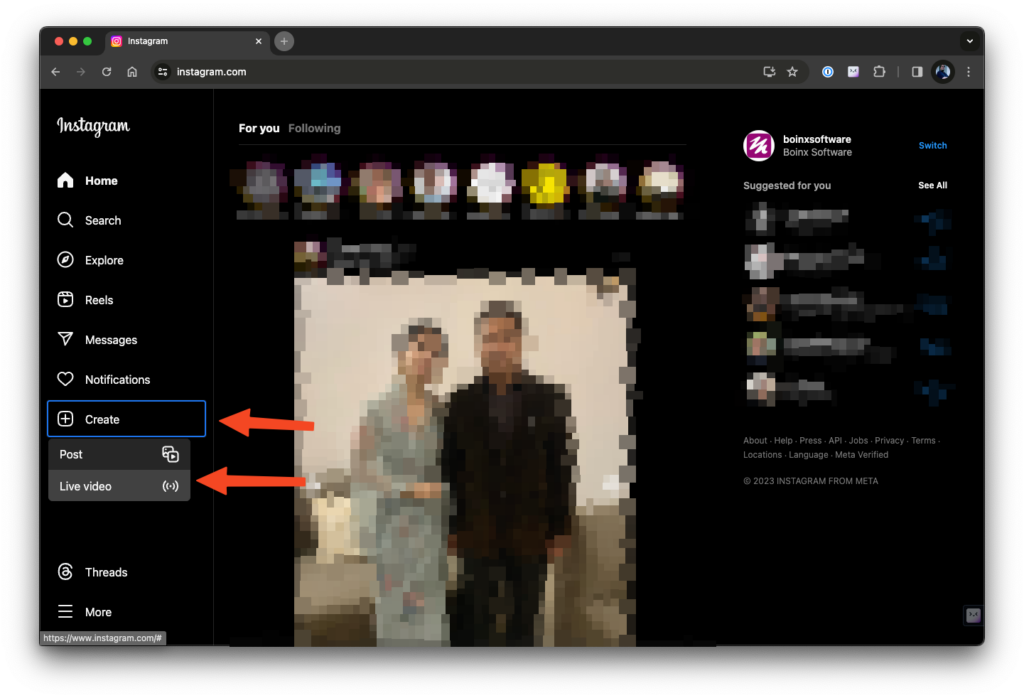
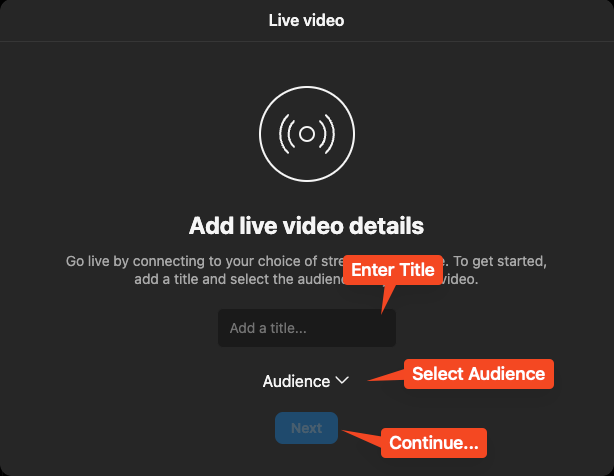
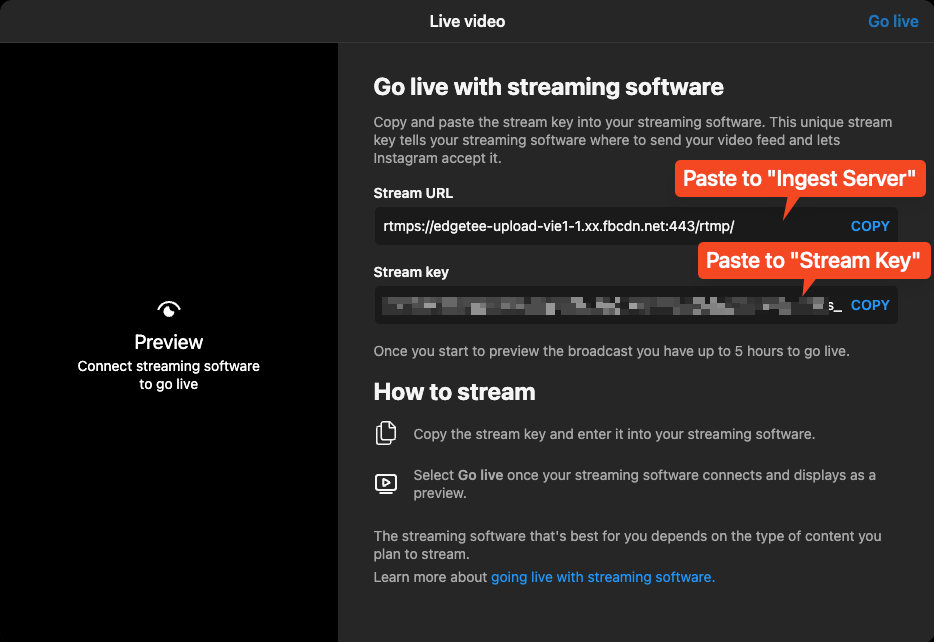
❗
Instagram 对流媒体的要求(2023 年 12 月)
如果您拥有 Instagram 商务账户或创作者账户,就可以将信息流传输到 Instagram。
在 Instagram 上启动你的直播流
- 在 mimoLive 中预览您的流媒体:
- 直播前,将 mimoLive 中的直播流媒体输出切换为 现场.
- 这将把你的信息流发送到 Instagram,你可以在那里预览。
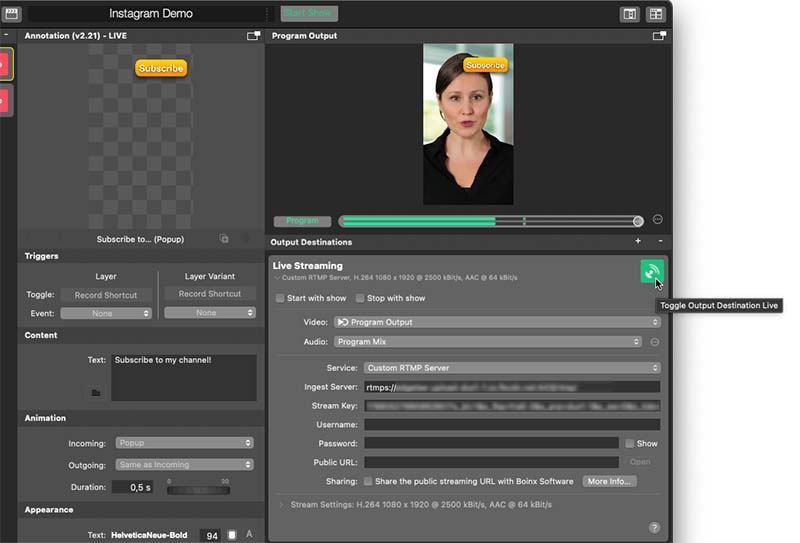
- 上线:
- 预览满意后,点击 Toogle 实时输出目的地 实时流设置窗口右上角的按钮或 开始展示 按钮。
- 您现在正在 Instagram 上进行直播!
总结
恭喜您!您已成功使用 mimoLive 在 Instagram 上设置了直播流。与受众互动,享受无缝流媒体体验。
